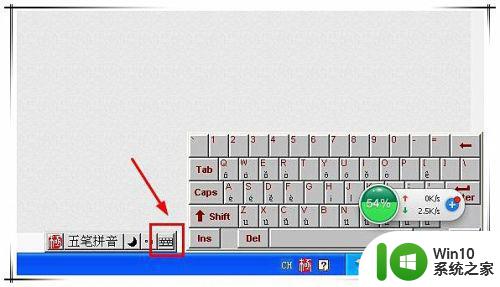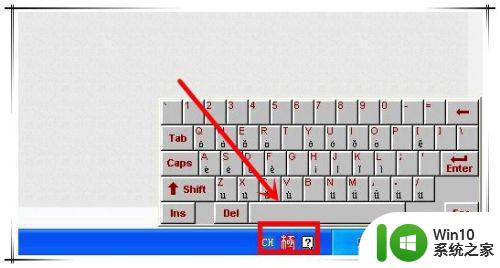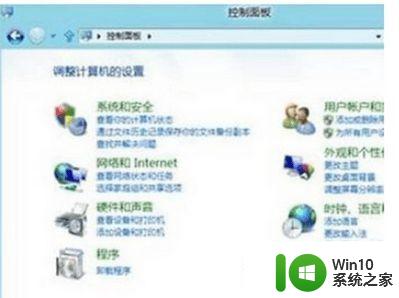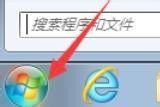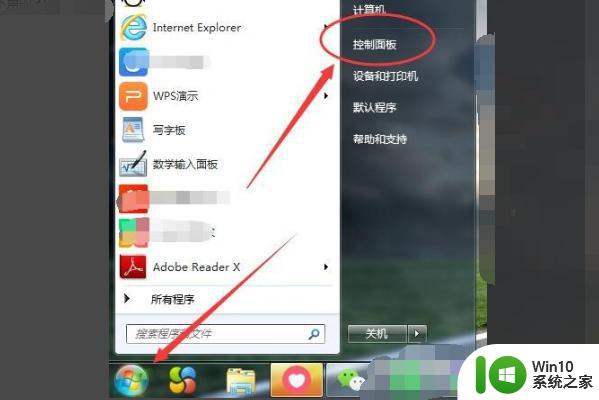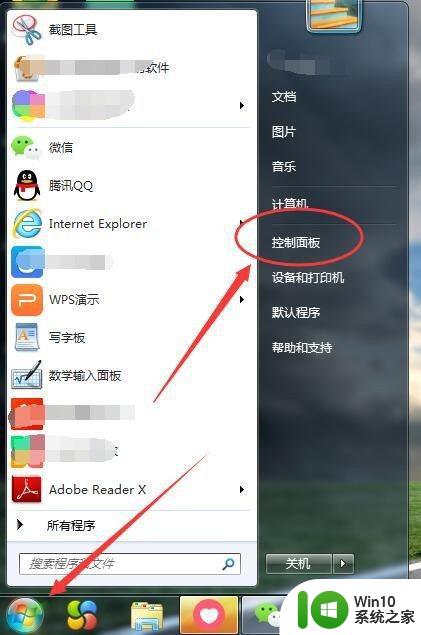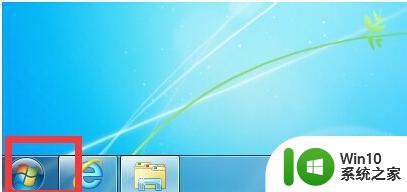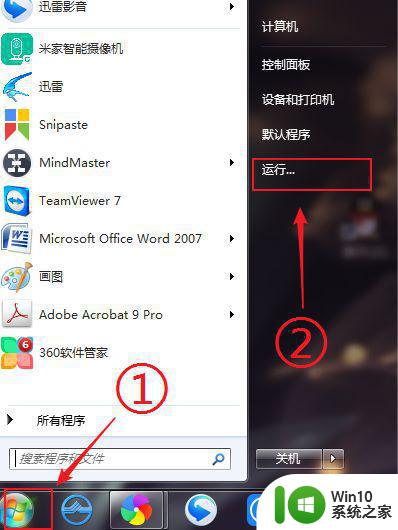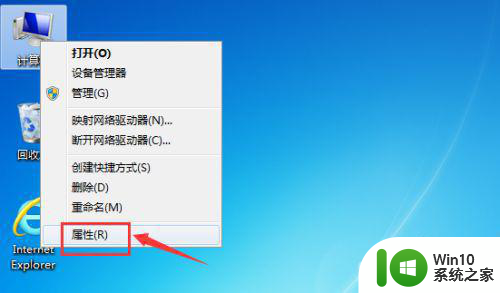win7系统如何关闭软键盘 win7系统软键盘怎么关闭
更新时间:2023-04-07 16:01:58作者:xiaoliu
在电脑上,我们会发现输入法上会有一个软键盘,这是可以防止我们键盘坏了无法使用预备的,系统也有自带这个功能,就有一些用户想要关闭软键盘觉得使用不到,那么win7系统软键盘怎么关闭呢,下面小编给大家分享win7系统软键盘的关闭方法。
解决方法:
1、打开电脑左下角的开始菜单选项,然后找到控制面板选项,鼠标双击点开控制面板选项进入;
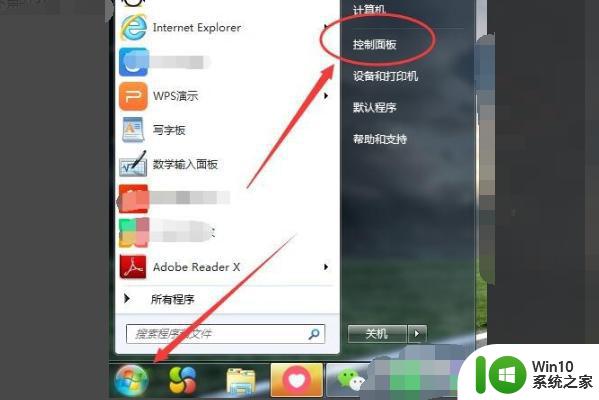
2、打开之后进入控制面板设置框,在页面的右上方有一个查看方式选项;
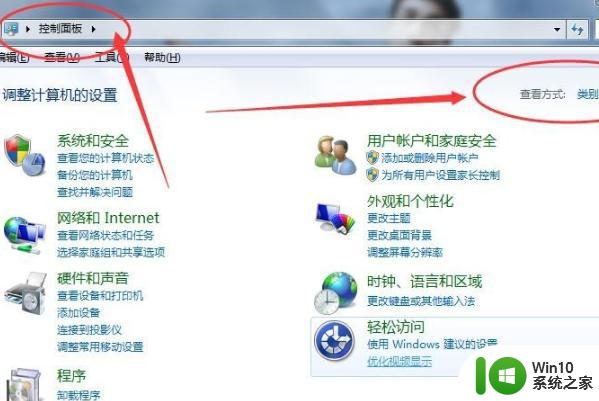
3、然后我们点开查看方式选项,点击之后会出现两个选项。一个为大图标另一个为一个小图标,这时选择大图标选项;
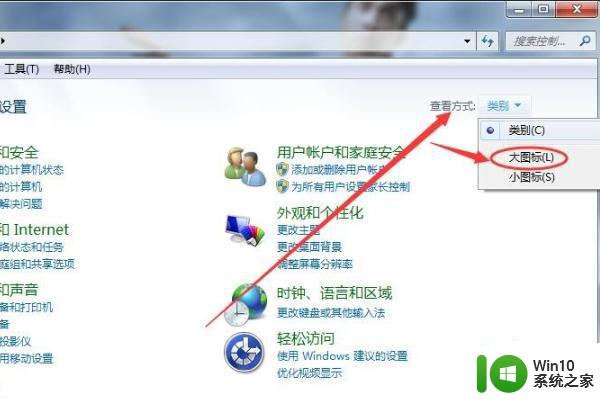
4、在大图标显示页面,找到轻松访问中心选项,点击轻松访问中心选项;
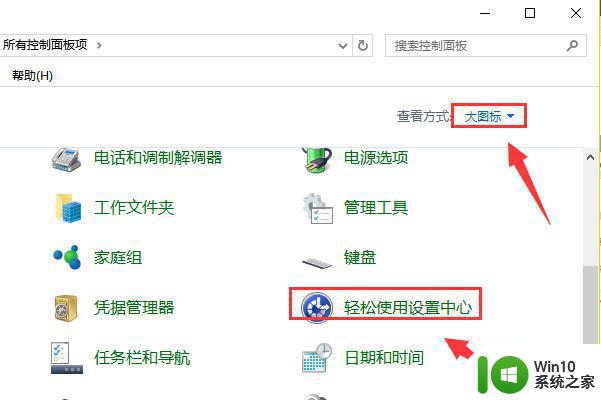
5、然后进入到轻松访问中心页面,就可以看到有一个启动屏幕键盘选项;
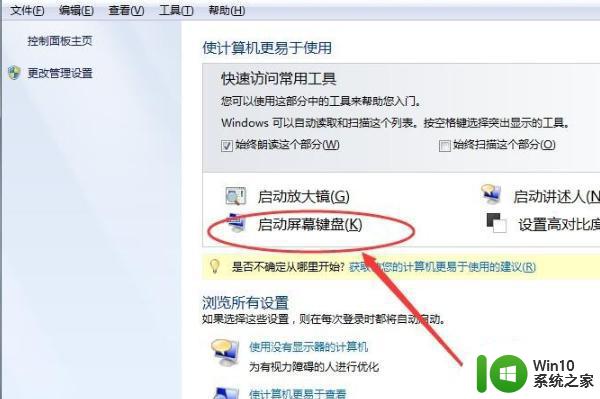
6、然后关闭这个启动屏幕键盘,虚拟键盘就会消失在电脑桌面。现在即可关闭win7自带的虚拟键盘。

以上就是win7系统软键盘的关闭方法,有想关闭电脑软键盘的话,可以按上面的方法来进行关闭。